照片是記錄特殊回憶的重要方式,而隨著手機相機的普及,捕捉這些珍貴時刻變得更加輕鬆便捷。你是否知道,透過將這些照片做成影片播放,可以讓這些回憶呈現出更具視覺吸引力的效果呢?其實,只需要一款優質的照片影片製作 App,就能輕鬆達成這個目標。
這些應用程式不僅可以讓你為照片添加轉場效果、背景音樂及文字等元素,還能讓簡單的照片製作成為一個值得分享的動人故事。那么,究竟哪一款照片做影片 App 最適合用來製作你的影像故事呢?
本文將深入探討目前市面上最受歡迎的照片影片製作 App,並介紹它們的主要功能以及平台支援情況。繼續閱讀,讓我們帶你了解更多。
目錄
第一部分:了解 iOS 和 Android 照片影片製作 App 的差異

選擇用來將照片做成影片的應用程式時,了解 iOS 與 Android 平台之間的差異至關重要。雖然兩者皆提供優秀的照片影片製作選項,但每個平台都有其獨特的優勢,這些差異可能會影響您的編輯體驗。以下是一些選擇最適合您需求的應用程式時,應該注意的關鍵差異:
- 使用者介面: iOS 上的照片影片製作 App 通常擁有更簡潔且直覺的介面設計。相比之下,Android 平台的 App 則提供更多自訂選項,適合喜歡進行更多個性化設定的使用者。
- 媒體相容性: 雖然 iOS 與 Android 上的照片影片製作 App 都能與裝置的媒體檔案順利整合,但 Android 平台的應用程式通常支援更多檔案格式,這對需要處理不同格式照片的使用者來說是一大優勢。
- 功能差異: 一些將照片轉換為影片的應用程式會依據平台提供獨有的功能。例如,iOS 版本的 App 可能會提供專屬的音樂曲庫或模板,而 Android 版本則可能包含更多的匯出選項及解析度設定,讓使用者擁有更大的自訂空間。
- 效能與速度: iPhone 照片影片製作 App 由於 Apple 手機的硬體與軟體整合度較高,通常能提供較為順暢的效能和更快的渲染速度。反觀 Android 平台的效能表現,則取決於使用的裝置處理器及記憶體配置,這可能會影響到應用程式的運行速度及影像處理效率。
第二部分:10 款最佳手機照片影片製作 App 推薦
將照片做成影片的 App 提供了多樣化的工具、模板與特效,能滿足不同使用者的編輯需求。不論是製作個人簡報或是分享社群媒體影片,這些 App 都能大幅提升使用體驗。以下我們將介紹幾款最佳的 App,並評析其主要功能與支援平台。
1.Filmora 行動版(iOS & Android)
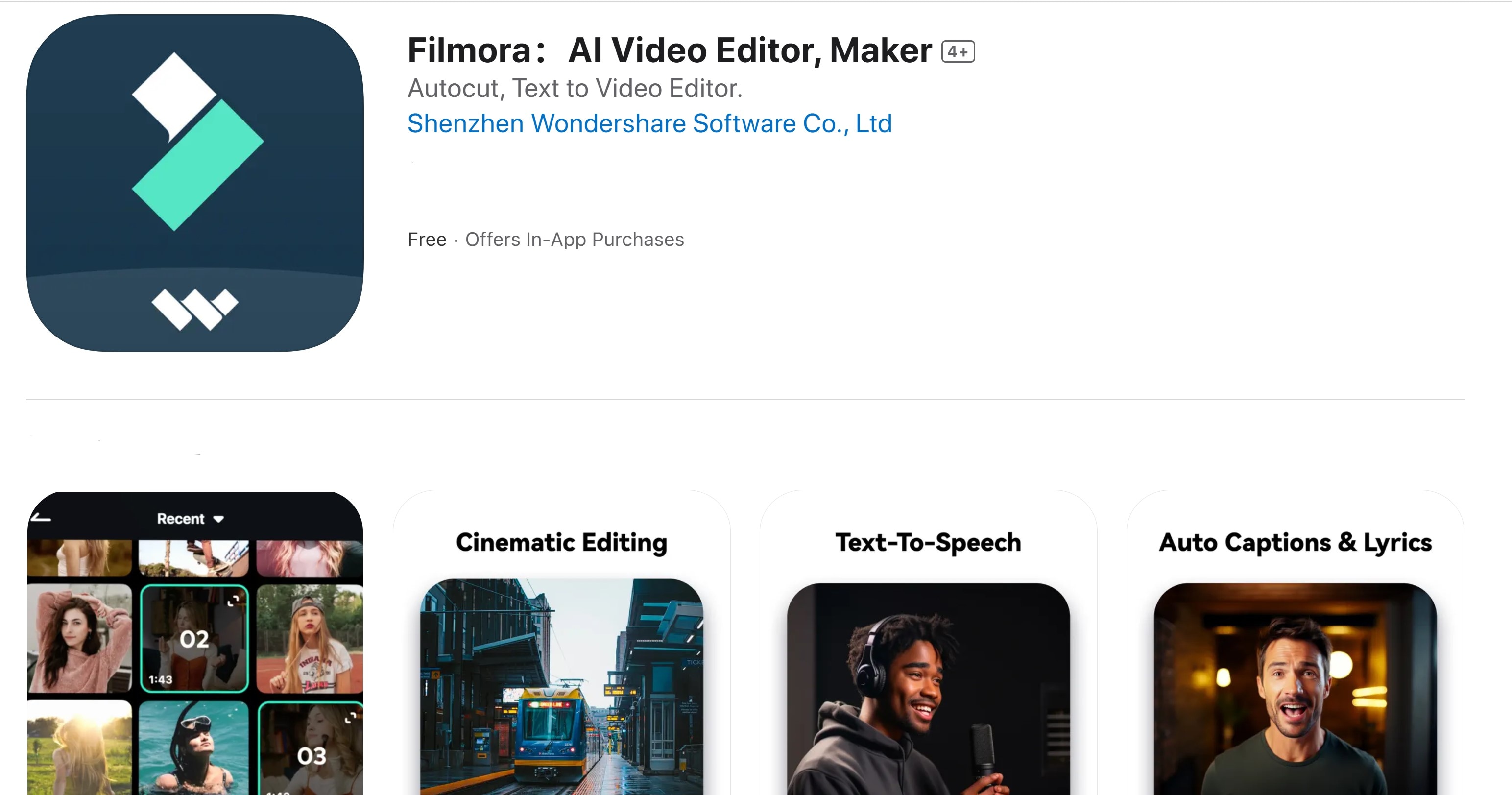
Wondershare Filmora 是一款極為適合將照片製作成影片的手機 App。它以簡單易用的拖放功能和豐富的編輯工具而著名,這款 AI 影片剪輯 App 讓你可以輕鬆運用好萊塢級的編輯功能!擁有文字轉影片、AI 智慧去背、AI 物件移除、語音克隆、動態字幕及文字轉語音等多樣化功能,Filmora 可幫助你輕鬆完成繁瑣的後製工作,釋放你的創意潛力。
除了提供多種平台支援的自動影片比例調整外,使用者也能輕鬆製作適合 YouTube、Instagram、TikTok 等社群媒體平台的影片,並且可以選擇不同的模板進行創作。
主要功能
- 預設模板
- 豐富的音樂庫(免版稅音樂與內建音效)
- 動態文字效果
- 節拍檢測
- 綠幕功能(色度鍵)
- 高解析度匯出選項
- 智慧關鍵影格功能
- 進階相機功能(AR 相機、美顏、影片美化、雙鏡頭/多鏡頭拍攝)
如何使用 Filmora 將照片製作成影片
步驟一:前往 Play Store 或 App Store,搜尋並安裝 Filmora App。
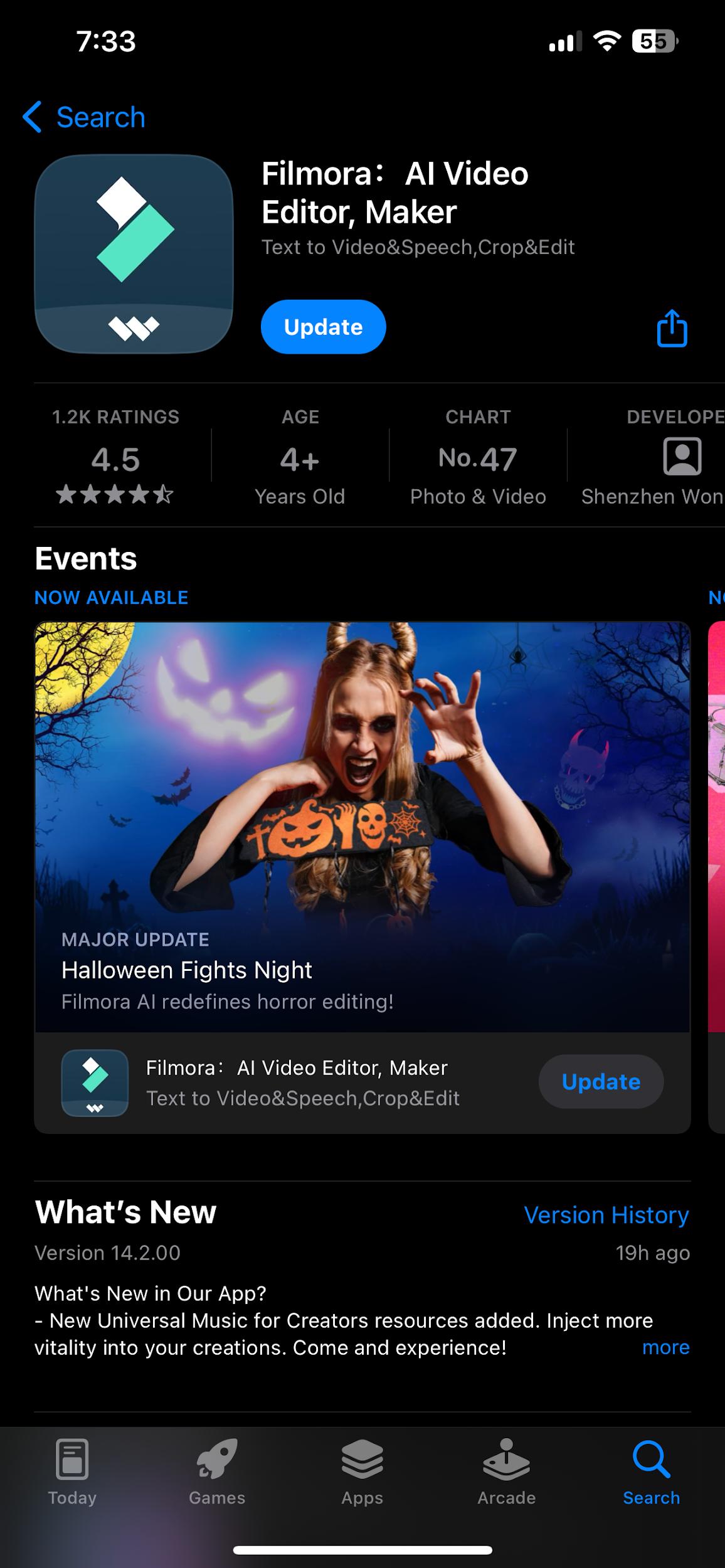
步驟二:啟用 Filmora App 並點選匯入按鈕。
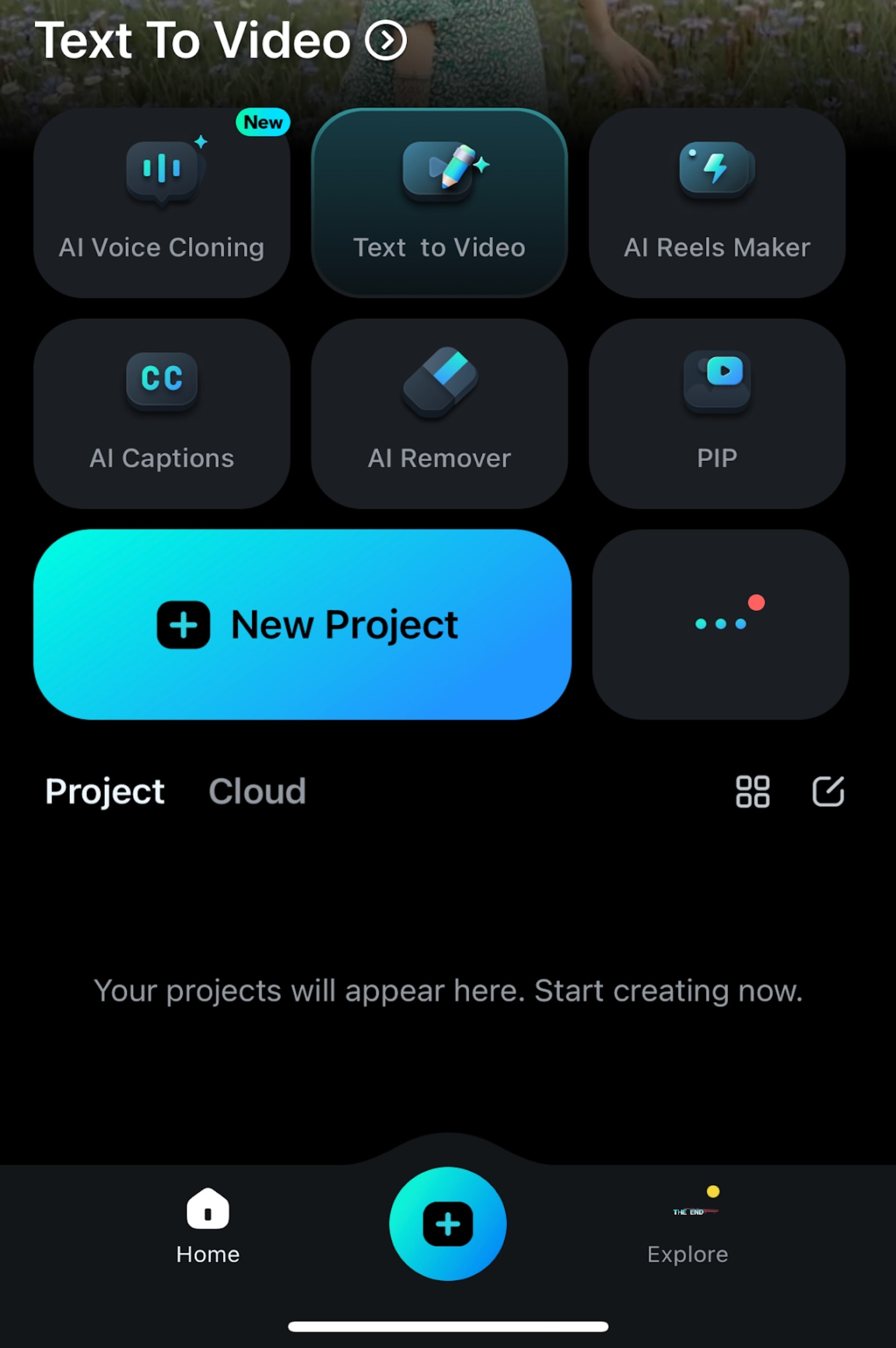
步驟三:匯入你的照片,按順序排列,加入背景音樂,並依據需求套用效果或轉場。
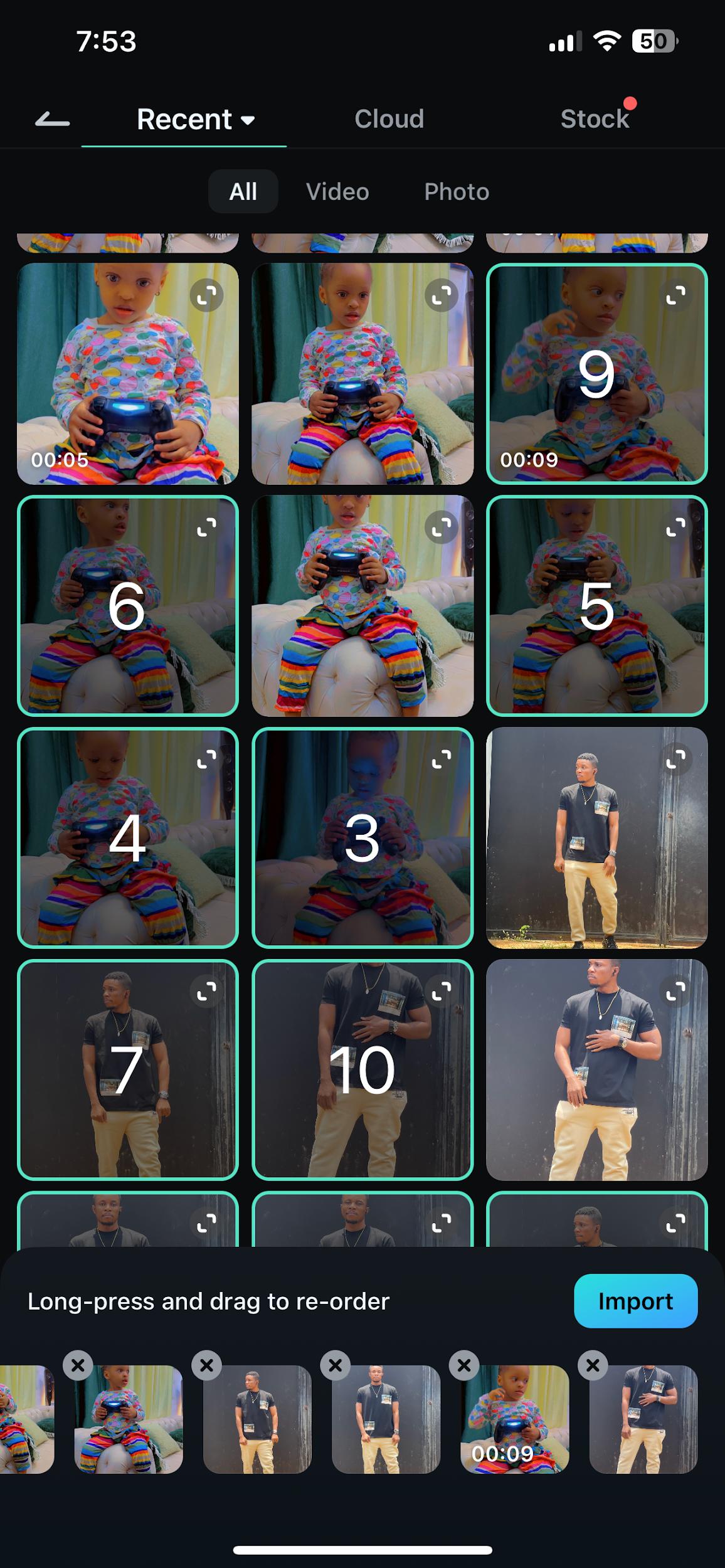
步驟四:匯出或直接分享你的影片至所需平台。
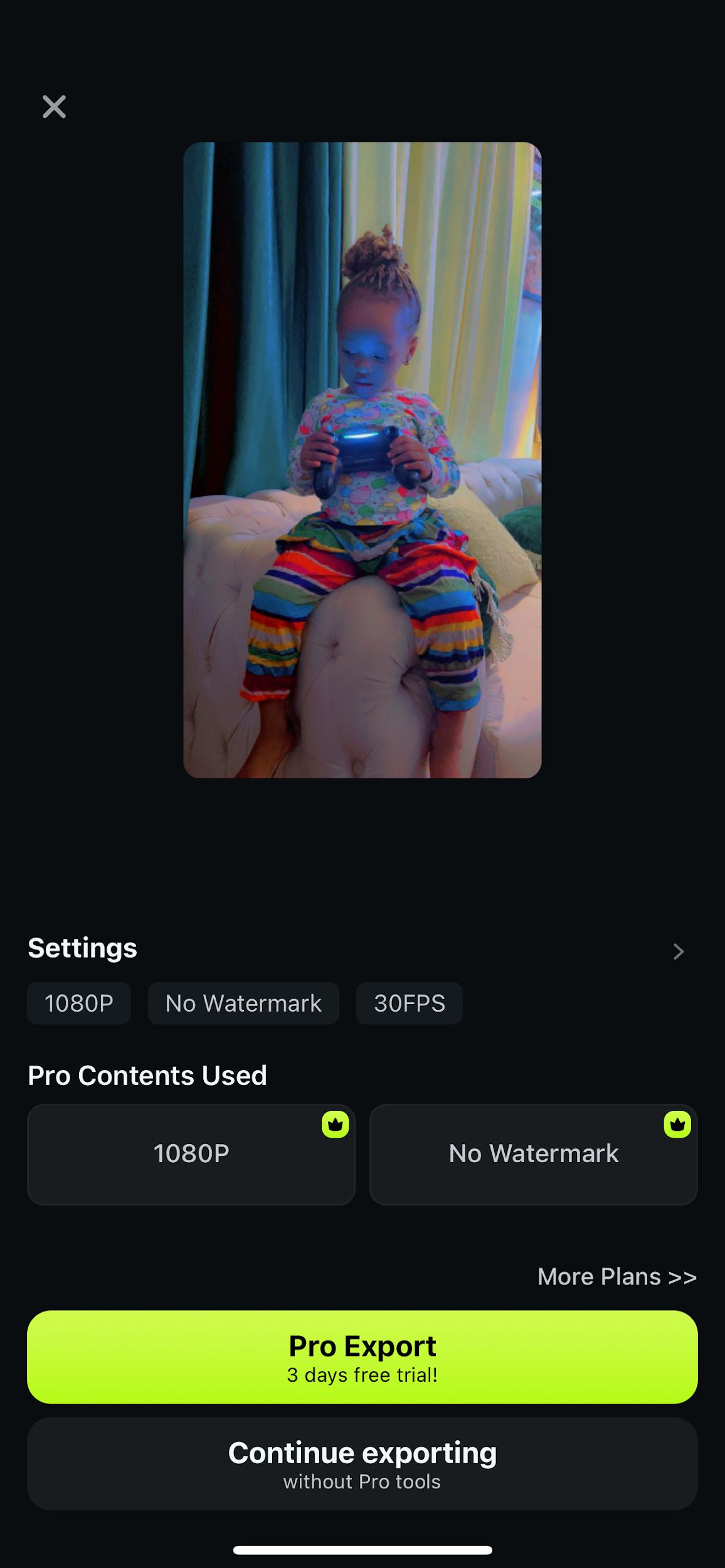
2.Snapseed(iOS & Android)
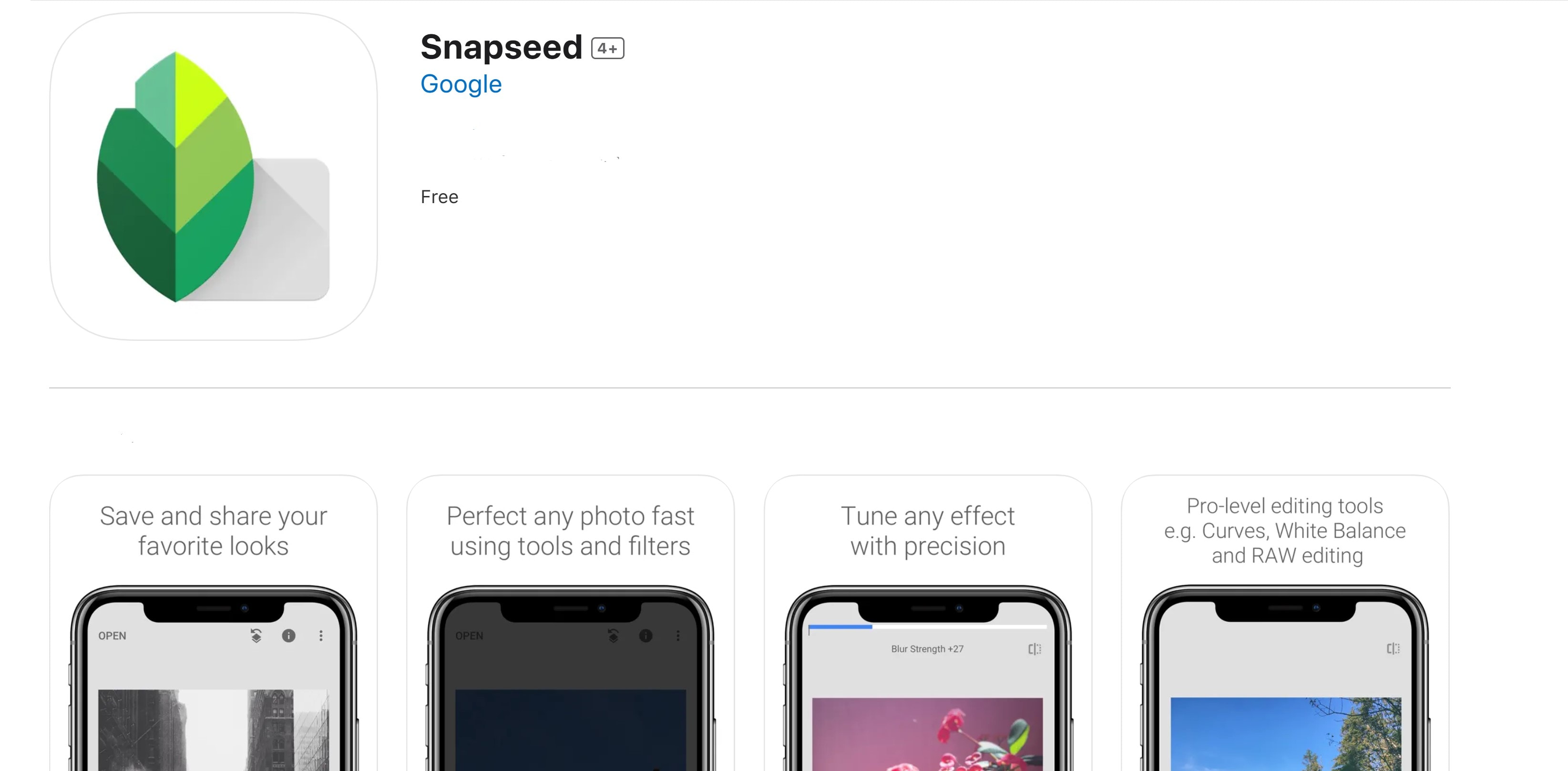
Snapseed 是另一款廣受歡迎的照片影片製作 App,特別適合那些喜愛多元化照片編輯功能的使用者。這款 App 提供強大的編輯工具,能協助使用者將照片轉換為高品質影片,尤其適合分享到 Instagram 或 Facebook 等社群平台。
主要功能
- 進階照片編輯工具(提供 29 種工具與濾鏡)
- 可調整的框架大小
- 白平衡、飽和度與對比度調整功能
- 38 種預設文字樣式
- 雙重曝光與鏡頭模糊效果
- 支援 JPG 與 RAW 檔案
- HDR Scape 模式
- 臉部增強功能
3.Magisto(iOS & Android)
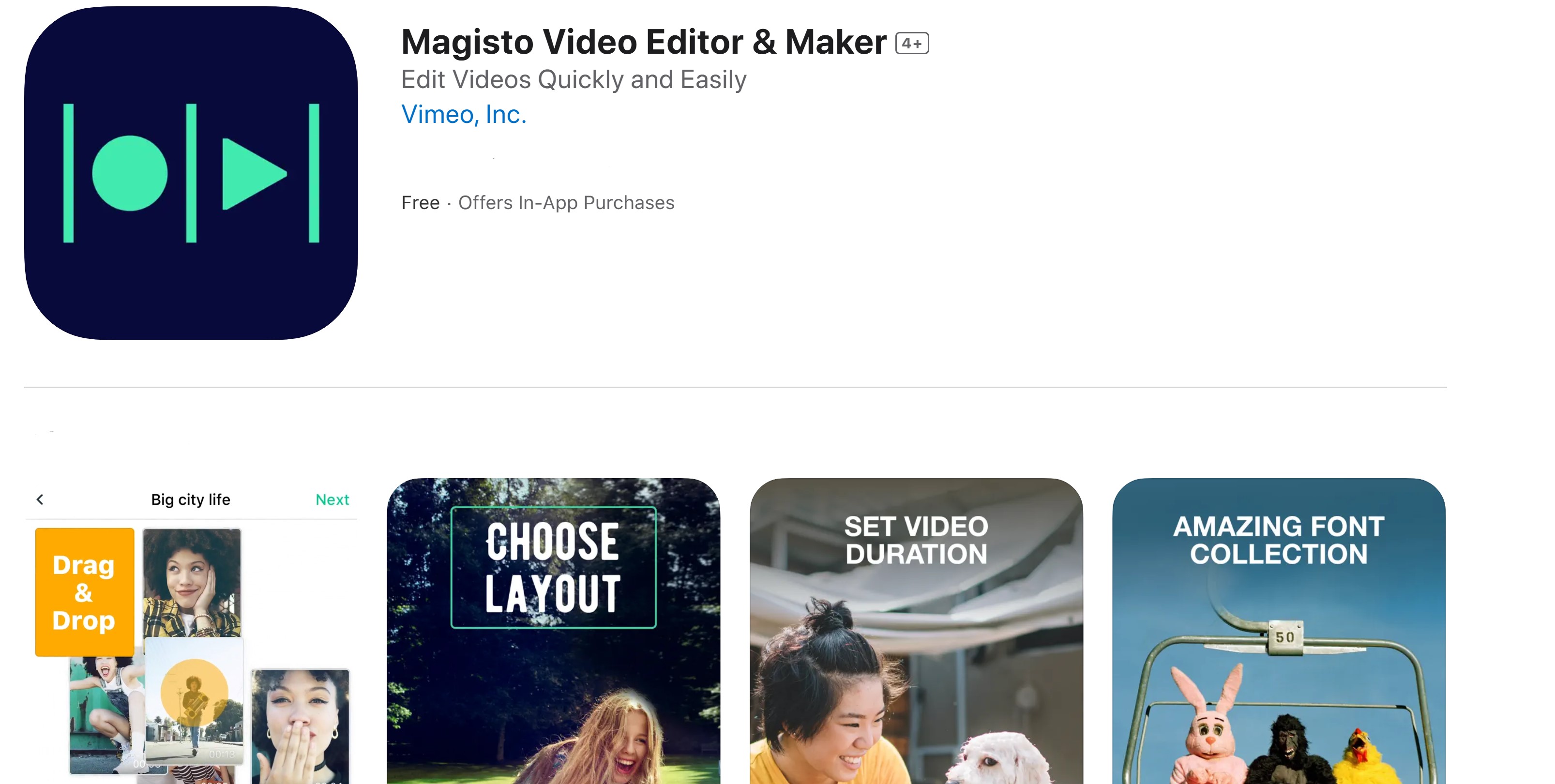
Magisto 是一款 AI 照片製作影片 App。這款 App 非常適合用來製作社群媒體平台(如 YouTube、Instagram 和 Facebook)上的分享影片,或是個人回憶影片。
其一鍵分享功能讓使用者能夠快速創建並上傳內容至各大社群平台與即時訊息應用程式。
主要功能
- 智慧型 AI 驅動編輯器
- 提供 20 多種預設模板(例如生日、邀請函等)
- 可自訂文字、字型和顏色選項
- 專業版提供超過 300 萬個 HD iStock™ 片段與圖片素材
- 具有商業授權的背景音樂歌曲庫
- 提供 100 多種多彩貼圖,增添創意風格
- 自動穩定、物件偵測與濾鏡效果
- 影片自訂功能(支援調整方向和畫面比例)
4.VSCO(iOS & Android)
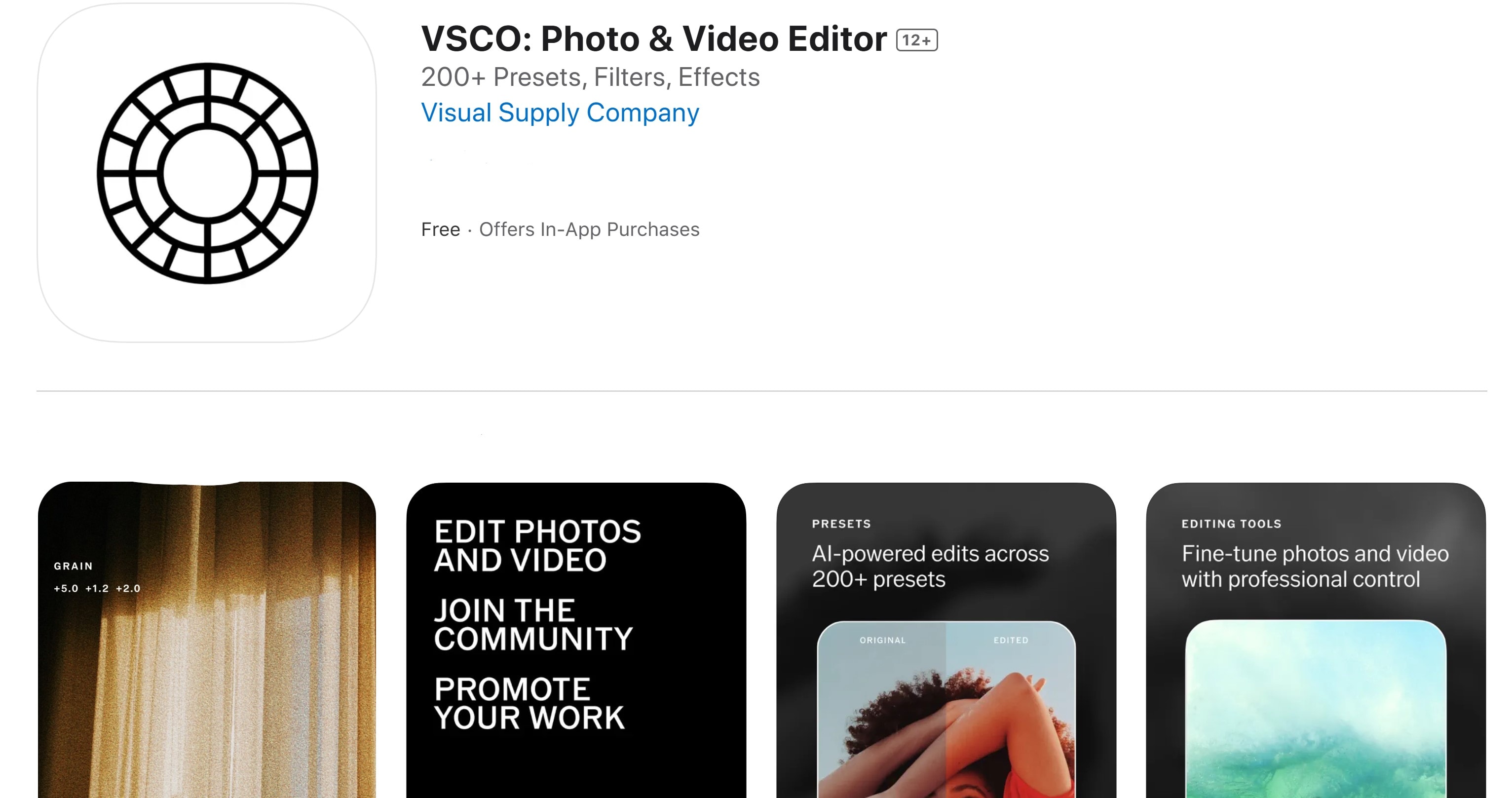
VSCO 是一款頂尖的 App,能將照片製作成影片,適用於 iOS 和 Android 手機。這款 App 特別適合喜歡電影質感濾鏡的使用者,能在創作影片之前大幅提升照片的質感。VSCO 的強大編輯工具讓你可以輕鬆製作適合 Instagram、Snapchat 及其他視覺導向社群平台的影片。
主要功能
- 提供 10 種免費照片編輯預設
- 進階調整對比度、飽和度、顆粒感與褪色效果,創造類比風格
- 超過 200 種 VSCO 會員專屬預設,包含復古影像效果(如 Kodak、Fuji、Agfa)
- Film X 預設提供更多風格選項
- 為照片加入邊框,支援彩色框架設計
- HSL(色相、飽和度、亮度)與分割色調功能,讓顏色調整更加精確
- VSCO Montage 功能讓你創建層疊式影片故事與拼貼效果
5.InShot(iOS & Android)
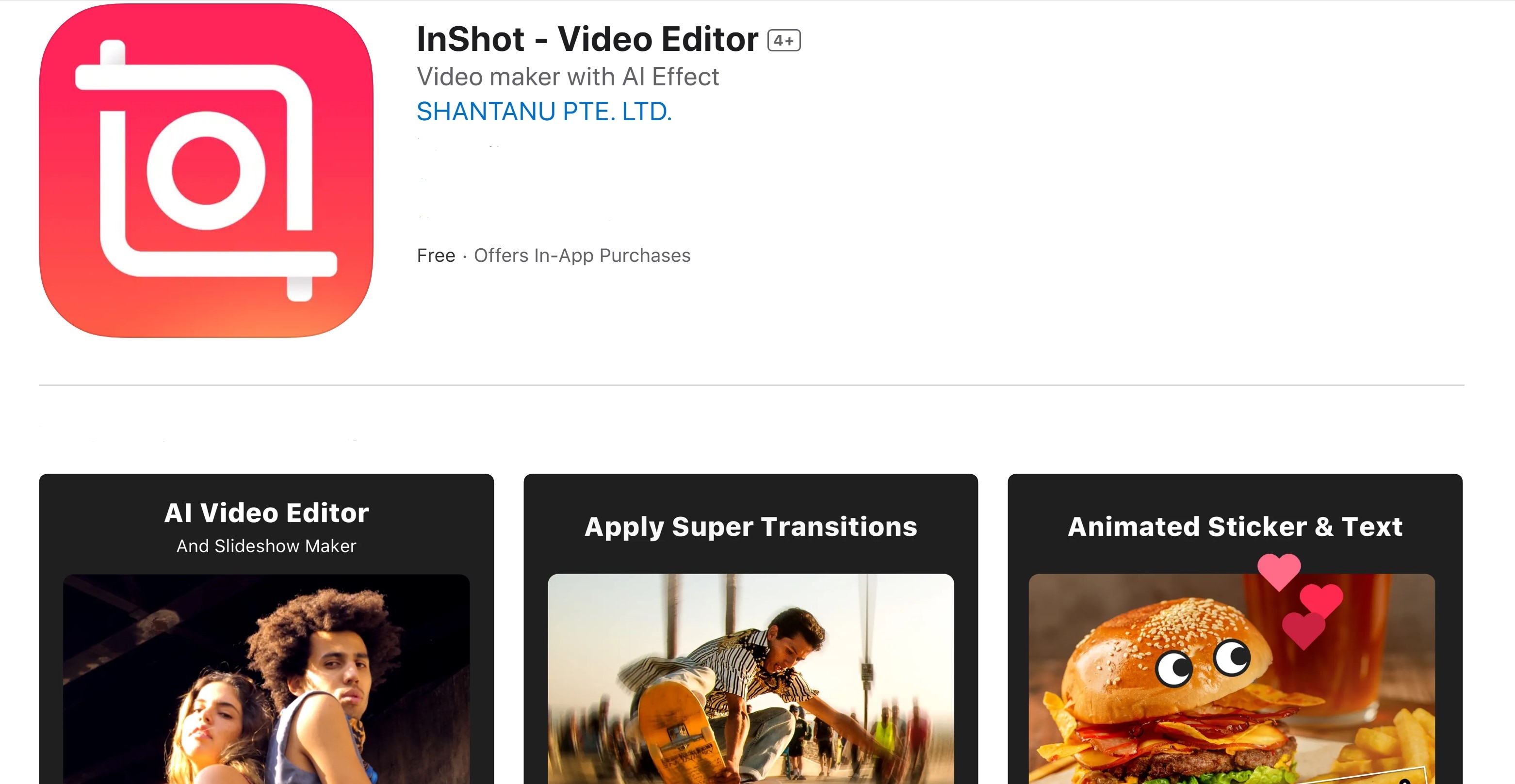
InShot 是一款極為方便的 照片做影片 App,適用於各種需求的照片轉影片功能。它非常適合將照片製作成適合社群媒體分享的影片。簡單直觀的介面,加上豐富的模板與效果選項,讓 InShot 成為 TikTok、Vlog、Instagram 和 Facebook 影片創作的理想工具。
主要功能
- 進階影片編輯器(關鍵影格、畫中畫、綠幕、遮罩、顏色選擇器、語音變換)
- 音樂、效果與配音選項
- 多種濾鏡與效果(如 VHS、故障效果、定格動畫、復古、RGB 等)
- 超過 60 種炫酷過渡效果
- 動態貼圖與表情符號
- 將自訂表情包或圖片加入影片或照片中
- 畫布與背景選項,自由設計影片背景
- HD Pro 影片編輯器與 4K 影片匯出功能
6.KineMaster(iOS & Android)
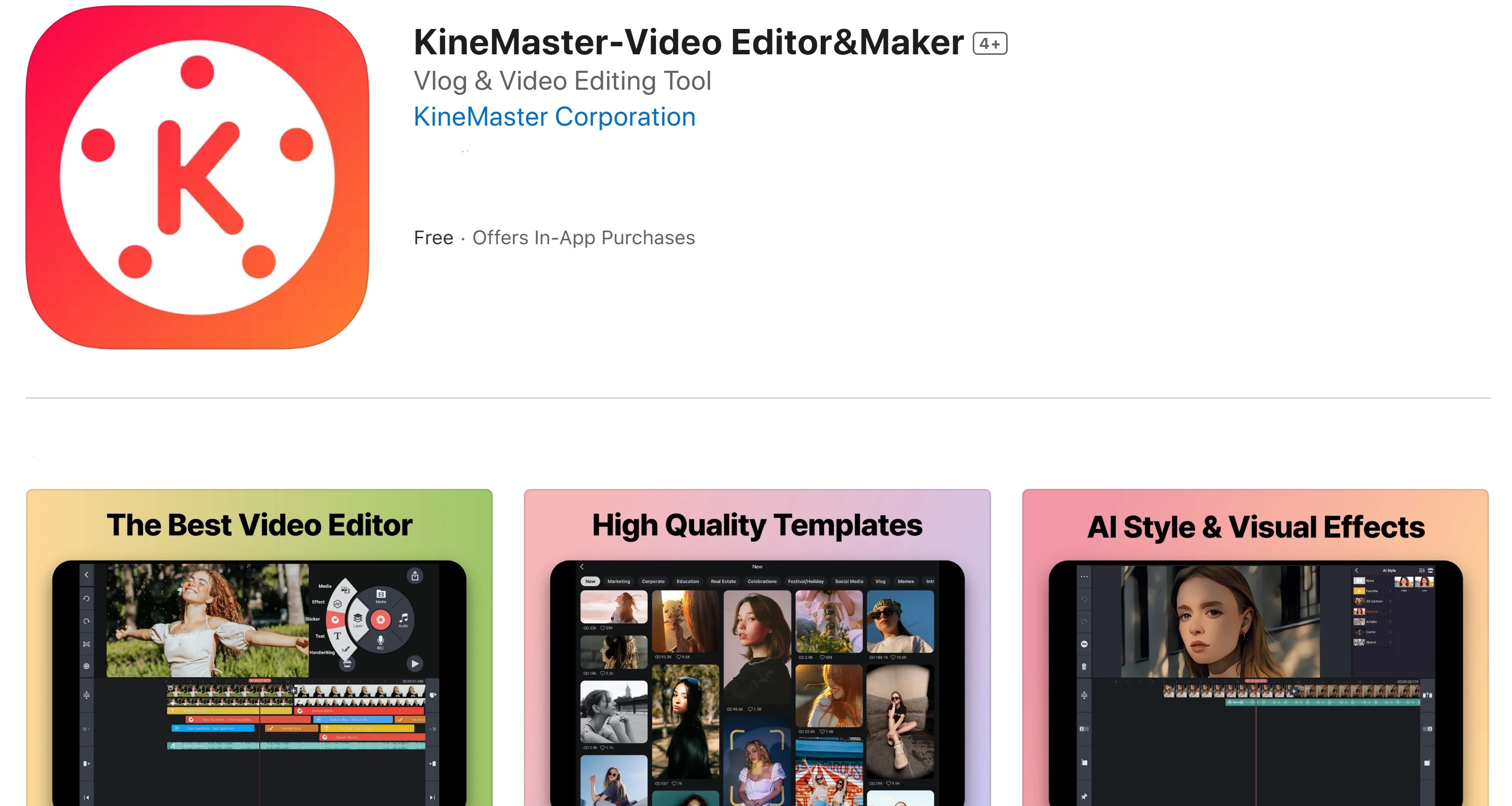
KineMaster 是一款功能強大的手機照片製作影片 App。它提供一套完整的編輯工具,特別適合需要進階編輯功能的使用者。這款 最佳圖片影片製作工具 不僅適用於創作高品質影片,還能輕鬆分享到 YouTube、Instagram、WhatsApp、Facebook 以及 TikTok 等平台。
主要功能
- 進階影片編輯工具(如關鍵影格動畫、綠幕、慢動作、定格動畫等)
- 逐格控制
- 背景移除
- 自動字幕生成
- 豐富的貼圖與特效選項
- 文字與 3D 物料設計
- 免版權音樂、音效與音訊效果
- 支援 4K 匯出與 60FPS 畫面流暢度
7.GoPro Quik(iOS & Android)
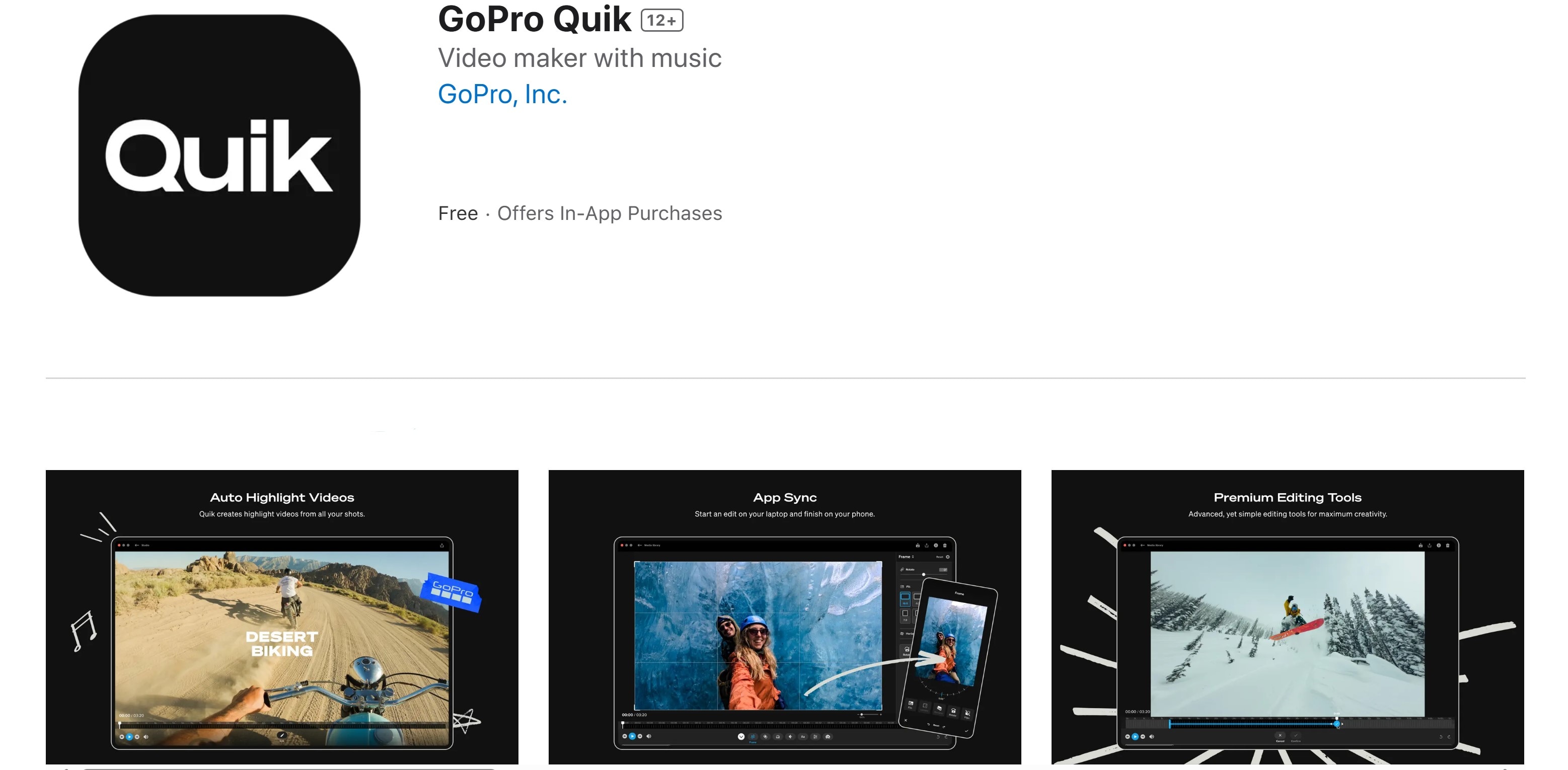
GoPro Quik 是另一款知名的強大照片影片製作 App,其強大的雲端備份功能與個性化 Mural,讓使用者能方便地存取及管理喜愛的照片,隨時創作出精彩影片。此外,GoPro Quik 內建的一些先進 AI 功能,讓它成為製作動感十足影片的最佳選擇,特別適合 Instagram 和 YouTube 等平台的使用者。
主要功能
- 高光偵測功能,能捕捉最精彩的瞬間
- 自動將內容上傳至雲端
- 節奏同步功能,輕鬆搭配音樂調整影片
- 高解析度畫面擷取
- 主題式電影過渡效果
- 環境專屬濾鏡
- 支援直接分享到社群媒體
- GoPro 遠程控制功能
- 支援直播功能
8.iMovie(iOS)
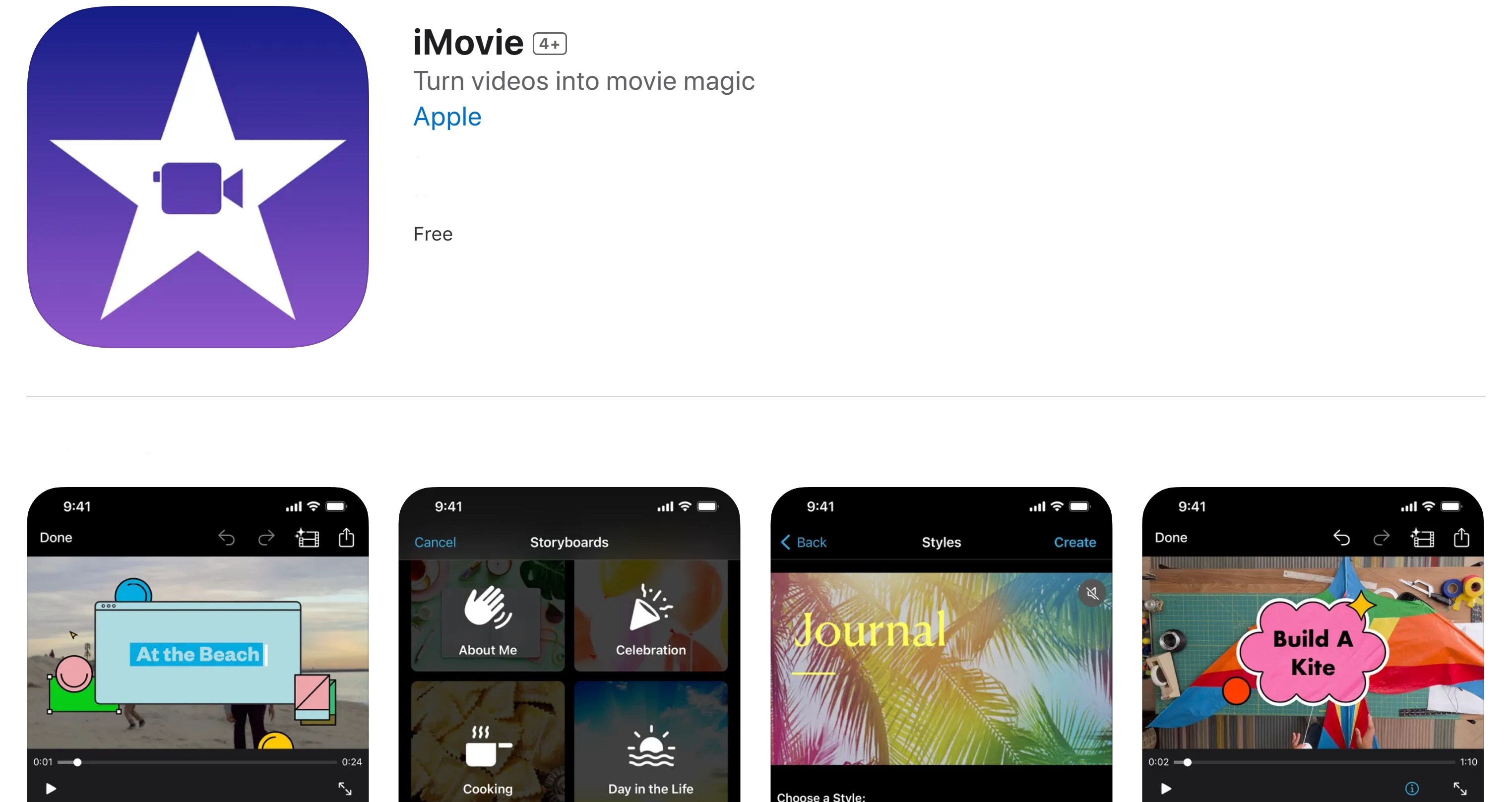
iMovie 是一款直覺簡單的影片創作工具,專為 iOS 使用者設計,提供高品質的影片製作功能。使用者只需選擇手機中的照片或相簿,即可輕鬆創建影片故事。其豐富的預設模板和轉場效果,使 iMovie 成為將照片轉換為影片並用於社群媒體或個人專案的熱門選擇。
主要功能
- 超過 14 種預告片模板
- 自訂電影工作室標誌設計
- 13 種蘋果自家設計的濾鏡效果
- 內建主題和轉場效果,輕鬆剪輯影片
- 130 首以上的內建音樂和音效選擇
- 支援綠幕去背功能
- 解析度高達 4K(每秒 60 影格)
- 多樣化的漸變、純色和圖案背景選擇
9.威力導演(iOS & Android)
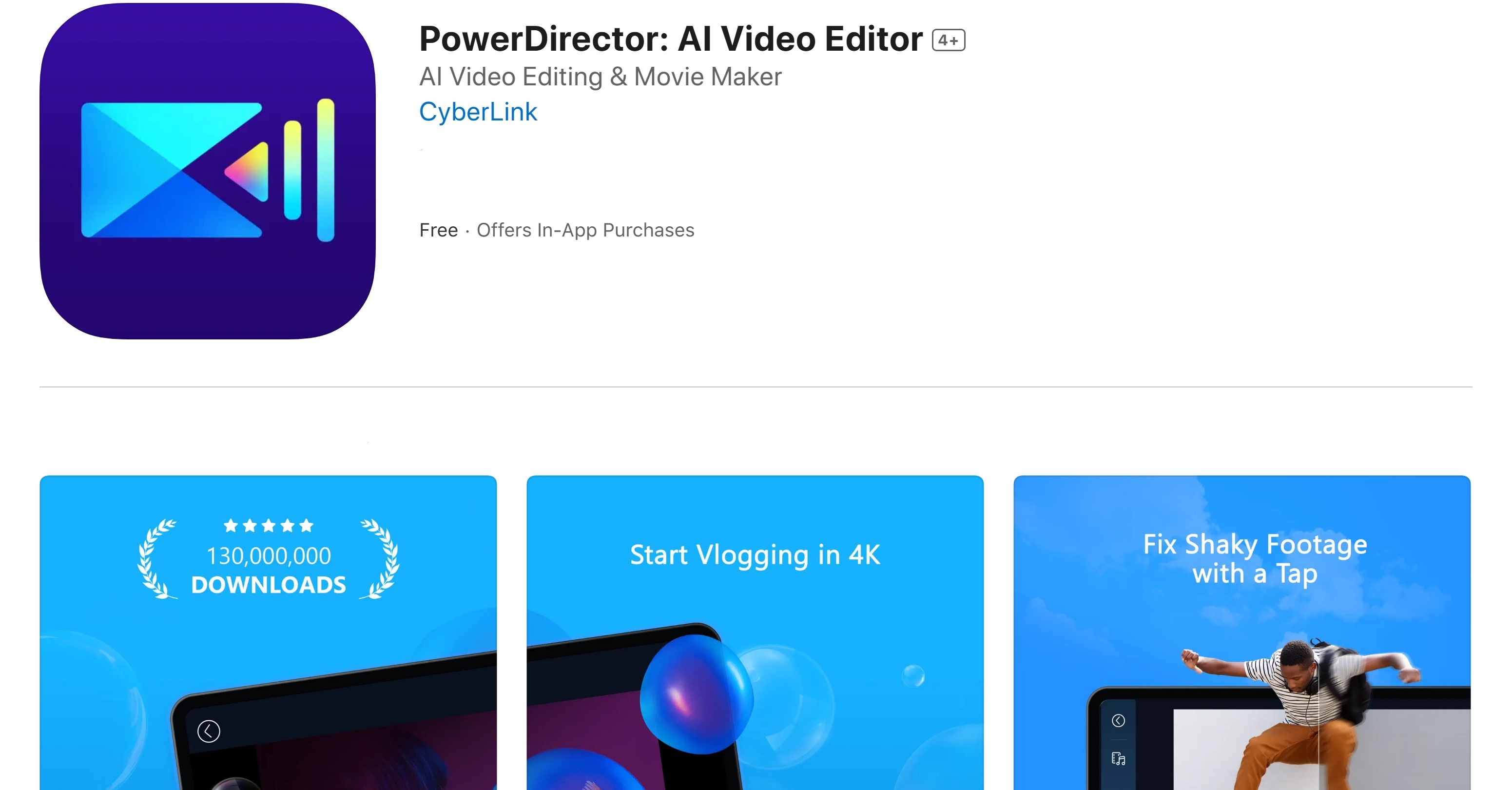
威力導演(PowerDirector)是一款專業級的影片編輯工具,特別適合有進階需求的使用者,提供強大的照片轉影片功能。這款 App 非常適合用來創建高品質的影片,特別是針對 YouTube、Instagram 等需要精緻視覺效果的社群平台。
主要功能
- AI 身體特效
- 智慧背景移除
- 綠幕去背功能
- 影片穩定器
- 可自訂的影片模板庫
- 關鍵影格控制工具
- 聲音變換效果
- 高品質的庫存媒體素材
10.Splice(iOS & Android)
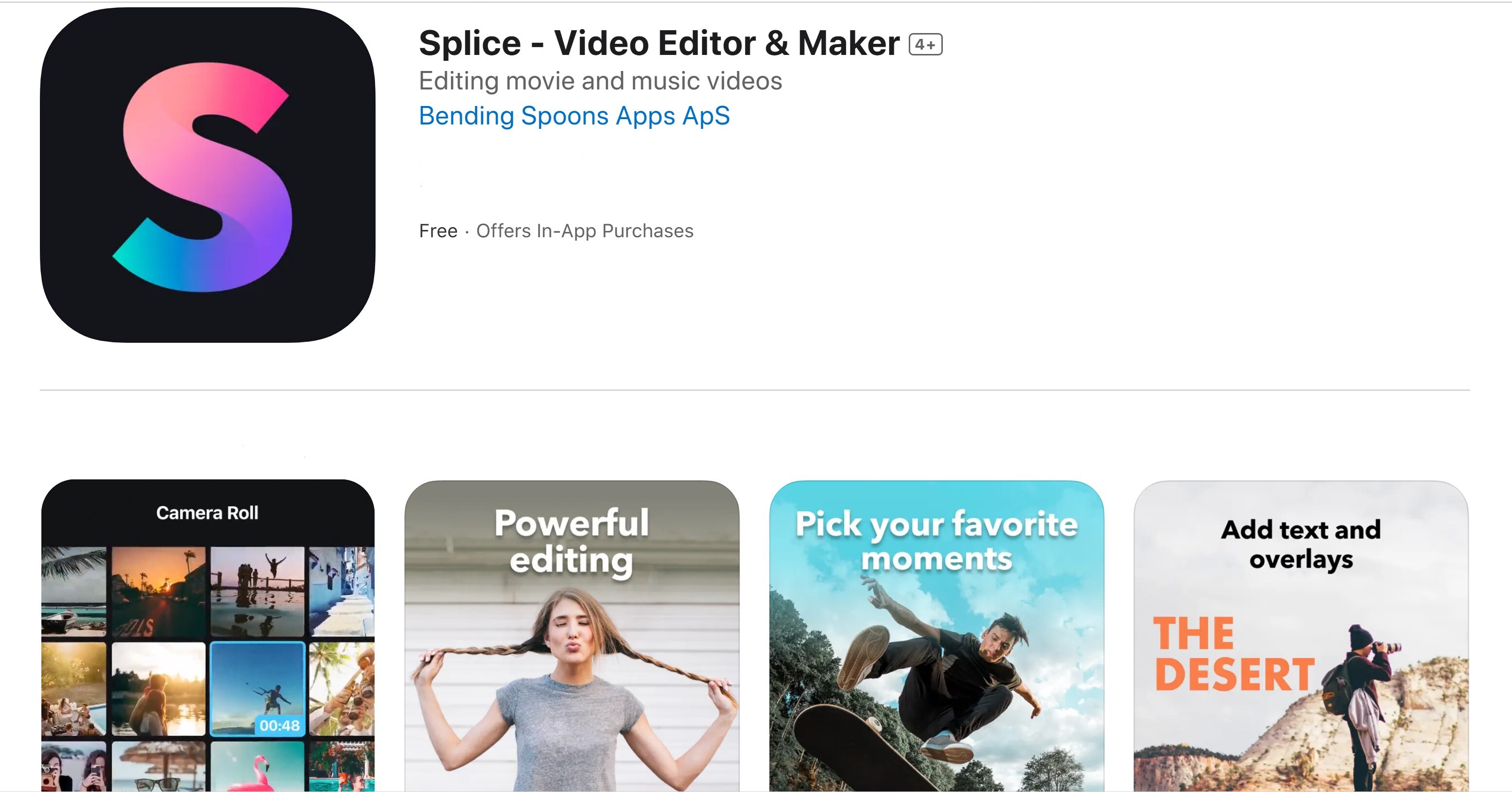
Splice 提供簡便的操作介面與強大的編輯選項,是其中一款備受推崇的照片影片製作 App。只需簡單幾個步驟,即可剪輯影片、加入音樂、調整速度,並製作出引人注目的電影或幻燈片,十分適合分享至社群媒體。無論是為社群平台創作故事,或是製作紀念影片,Splice 都能輕鬆協助你製作出令 Instagram、TikTok、Facebook 等平台使用者驚豔的內容。
主要功能
- 超過 400 首背景音樂可供選擇
- 專業的影片合併與剪接功能
- 多樣的速度特效選項
- 文字覆蓋和標題功能
- 專業剪輯工具(包括修剪與切割)
- 支援慢動作與縮時攝影效果
- 自訂配樂控制功能
- 高品質影片匯出選項
第三部分:手機照片影片製作 App 無法找到所需功能,怎辦?

在使用手機照片影片製作 App 時,選擇一款功能全面的影片剪輯 App,可以有效避免在剪輯過程中遭遇限制。雖然許多應用程式專注於簡化編輯流程,但有時您可能會發現缺少某些特定功能,例如高解析度匯出或多軌剪輯。在這種情況下,有幾個簡單的解決方案能幫助您彌補這些不足,確保完成專案所需的各項功能。
1. 檢查應用程式更新或內購功能
定期更新應用程式可以解決一些功能缺失的問題,通常這些更新會新增或增強一些功能。例如,高級效果或高解析度匯出的功能,可能會作為應用程式內購項目提供。
2. 嘗試其他替代的手機應用程式
若當前的應用程式無法滿足需求,您可以尋找其他提供更進階工具的照片影片製作應用程式。例如,具備 AI 編輯或綠幕功能的應用程式,可以為您的影片增添創意特色。如果某款手機應用程式無法提供您所需的功能,您也可以考慮使用相容手機與桌面的網頁工具,這樣能提供更大的靈活性。
3. 若應用程式有電腦版本,則可切換至電腦版
許多手機應用程式也提供桌面版本,這些版本通常擁有更多功能和更強大的編輯能力,並支援更大的存儲容量及進階功能。例如,Filmora 提供了一個功能豐富的電腦版本,適合使用 AI 效果、精確的關鍵影格編輯以及高解析度匯出來製作照片轉影片。
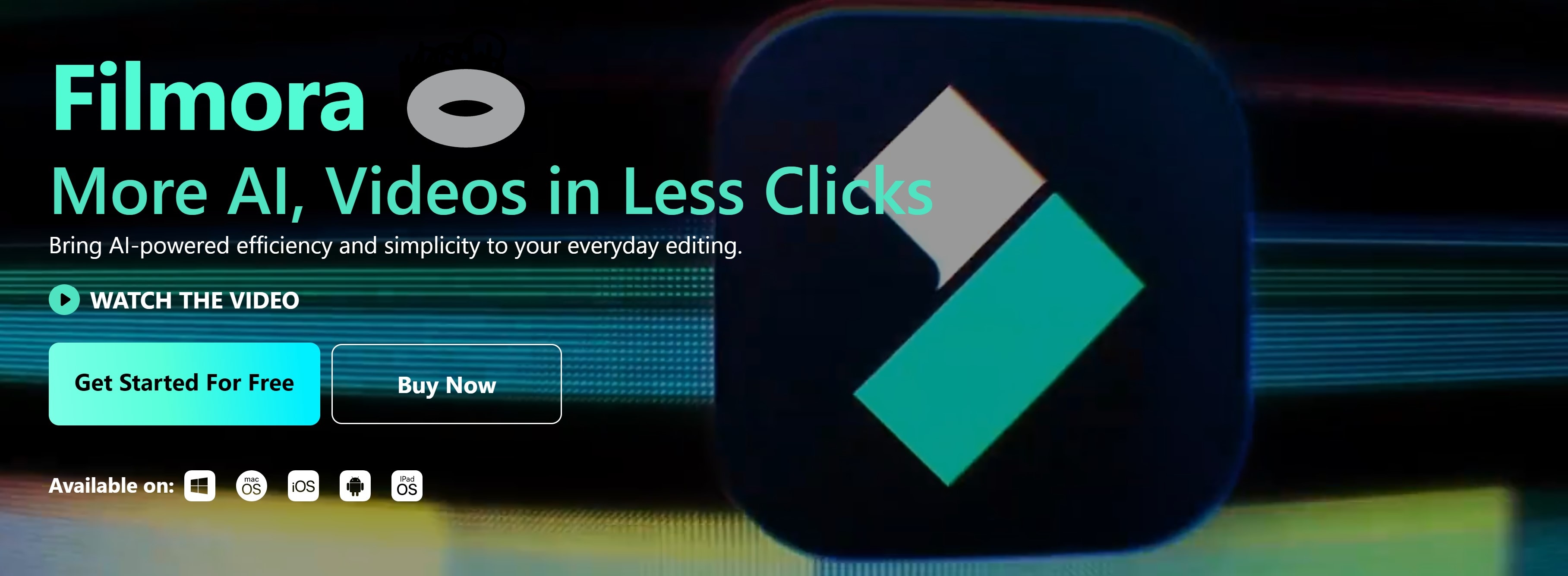
Filmora 的桌面版本提供了完整的 AI 工具和音訊處理功能,因此對於需要精確編輯和處理大檔案的複雜專案,建議使用桌面版進行編輯。儘管手機應用程式具備便捷性與靈活性,桌面版本仍然是進行高級專業編輯的強大工具。
Filmora 電腦版本擁有一些手機應用程式無法提供的功能,包括:
- 進階編輯工具(如關鍵影格、運動追蹤、色彩校正、自訂轉場及多軌編輯)
- AI 工具(如 AI 圖像轉影片、場景檢測、自動重構幀比例、AI 人像去背及綠幕效果)
- 全面的音訊工具包(如音量自動調整、均衡器設定與雜音去除)
如何下載並開始使用 Filmora 電腦版
若您希望編輯更複雜的影片,並需要更精細的編輯功能或 AI 工具,請依照下列步驟下載並安裝 Filmora 的電腦版本。
步驟一:前往 Filmora 官方網站,下載適用於您的作業系統的桌面版。依據安裝指示完成安裝,並設定應用程式,以便在您的電腦上創建照片影片。
步驟二:啟用 Filmora 並開始一個新專案。選擇「匯入」,然後將您的照片匯入並安排在時間軸上。
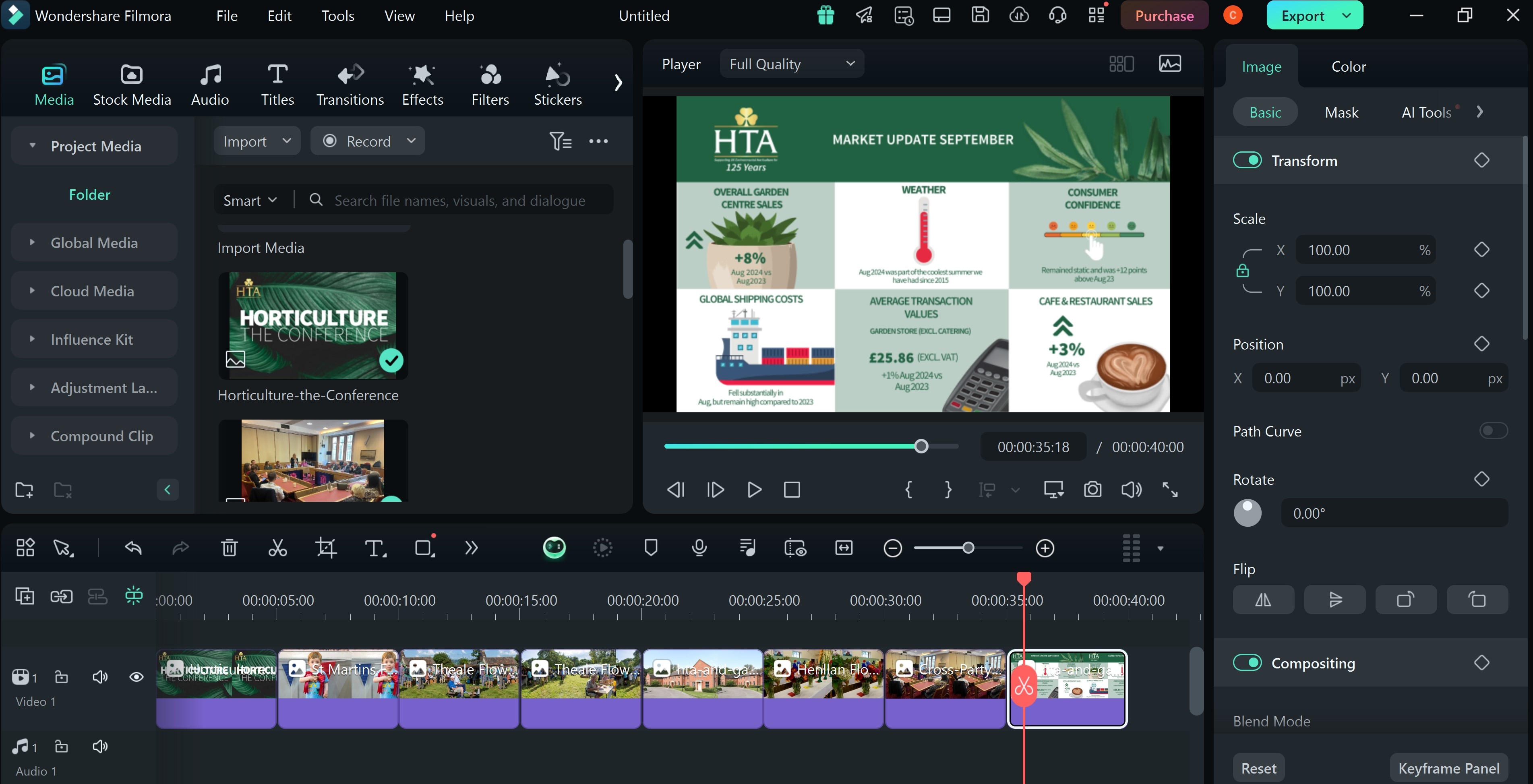
步驟三:為影片加入背景音樂、特效及轉場效果,提升影片的整體質感。您也可以運用如 AI 智慧去背或智慧關鍵影格等高級功能,為影片增添更多創意。
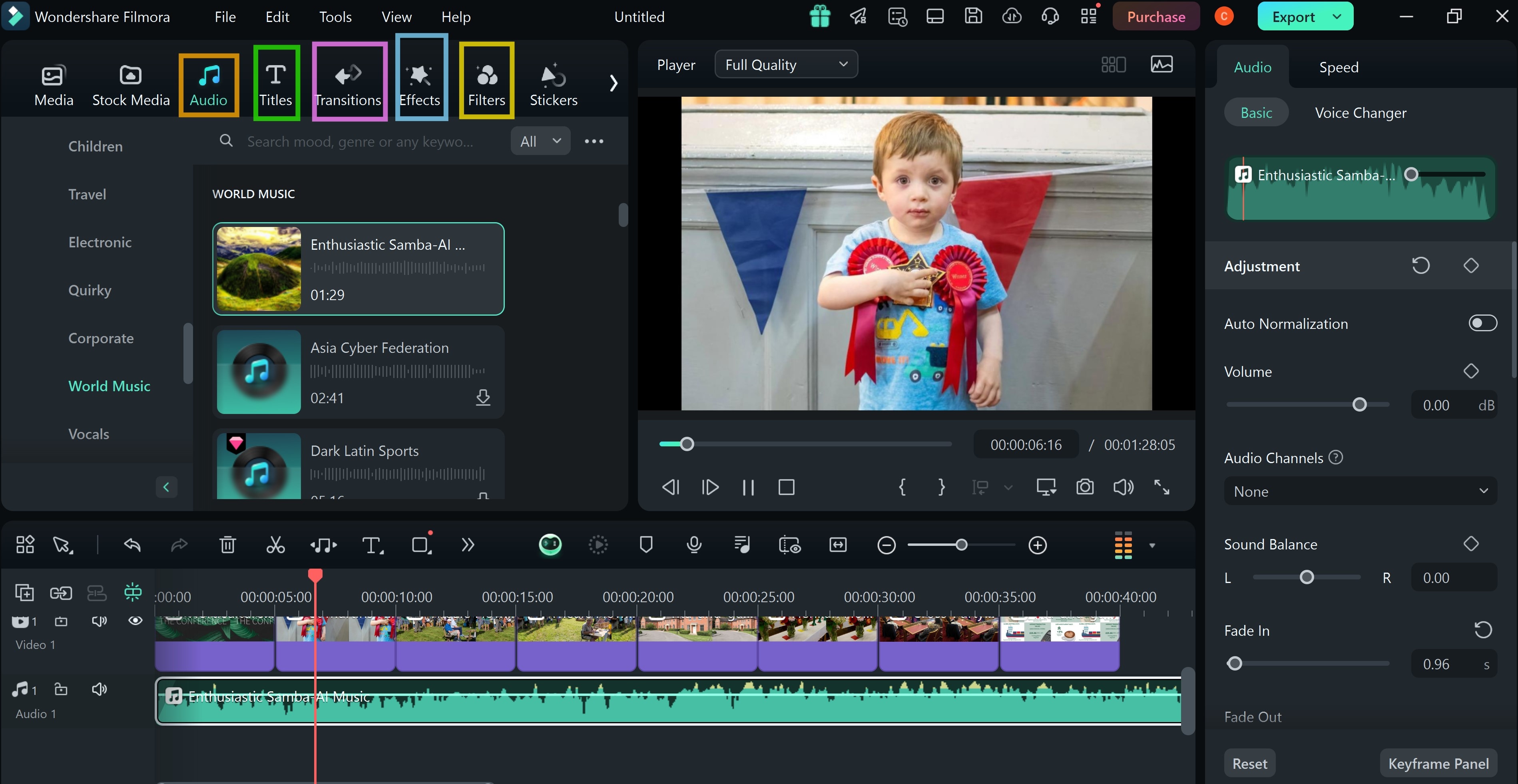
步驟四:編輯完成後,選擇所需的格式與解析度設定,將專案匯出為高解析度影片。
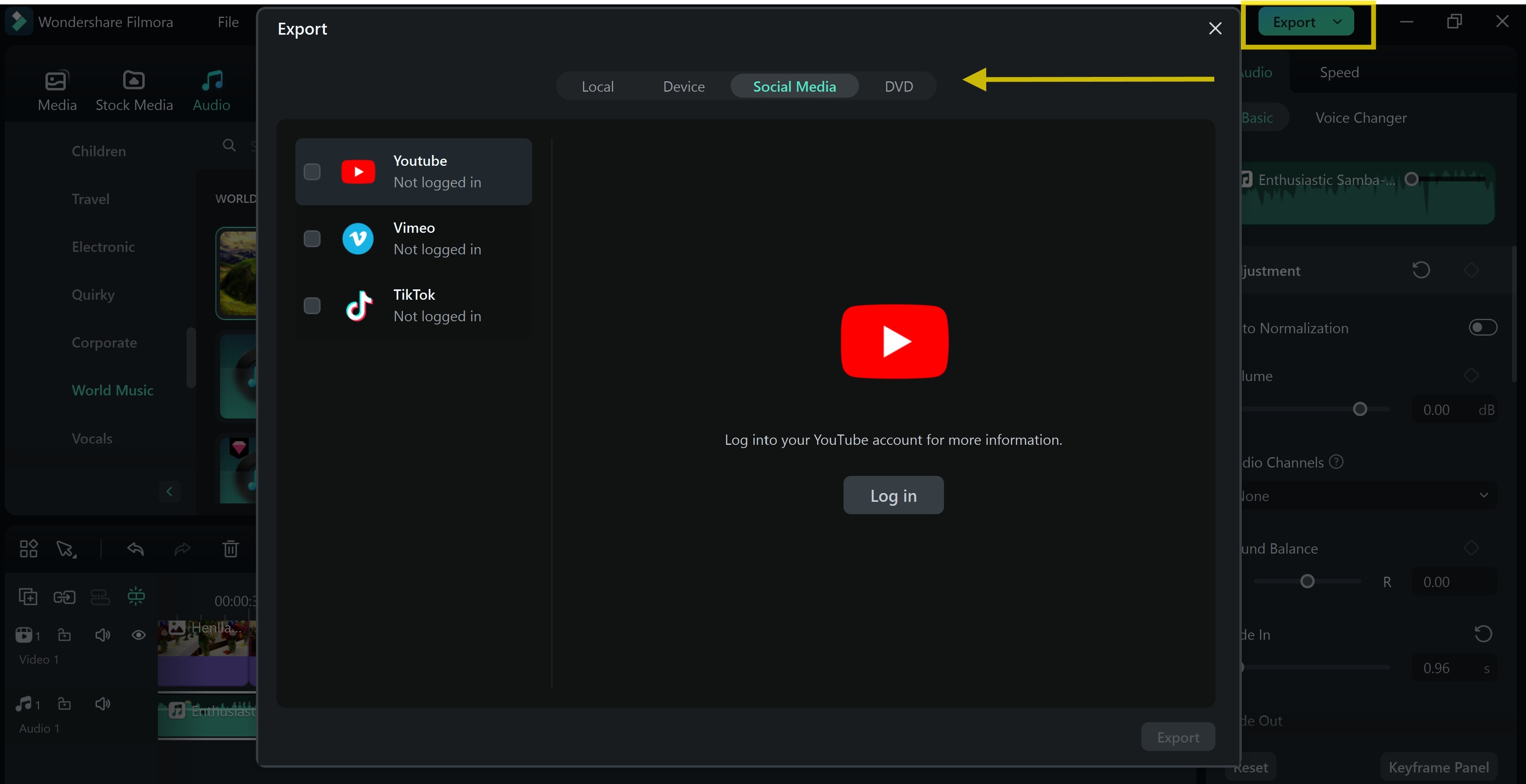
結語
最理想的照片影片製作工具應該能夠在 iOS、Android 和電腦上運行,這樣使用者可以在不同裝置上順利完成創意構思。下載 Filmora,讓您在評估不同照片影片應用程式時不必浪費過多精力與時間。它是最佳照片影片製作 App 之一,內建多種模板,非常適合製作社群媒體影片。






